Publicitate
O siluetă este un desen al conturului unui obiect, completat cu o anumită culoare solidă. De la portretele siluetei la celebrul anunț cu silueta iPod, acestea sunt la fel de comune ca graffiti-urile de pe pereți. Sau chiar ca indicatoare de circulație sau ca simboluri ale sale și ale ei pe ușile de toaletă.
Într-un nivel de bază de zi cu zi, siluetele găsesc o mulțime de utilizări în prezentări și afișaje. În ceea ce privește clipartul siluetei, avem destul de multe în MS Office Clipart galerie în sine. Și, desigur, culegerea de siluete cu o căutare Google nu este o problemă.
Dar dacă ai avea nevoie de un anumit tip de siluetă și de căutare? Trebuie să apelați la proiectantul de cartier sau să vă reaprindeți pe propriile abilități de proiectare. Aptitudinile dvs. Photoshop pot fi ruginite, dar, din fericire, crearea unei siluete de bază în Photoshop nu necesită un Picasso. Sunt doar câțiva pași simpli.
Cei 10 pași pentru crearea unei siluete în Photoshop
În primul rând, ne îndreptăm către un site de genul
Flickr pentru a alege imaginea pe care o putem folosi pentru silueta noastră din Photoshop. Imaginea ideală ar fi obiectul tău încadrat pe un fundal uniform. Citind miile, am ales această imagine:
Pasul 1
Instrumentul pe care îl vom folosi pentru crearea unei siluete de bază este Instrument pentru stilou.
Instrument pentru stilou Cum să utilizați instrumentul pen Photoshop Citeste mai mult este instrumentul cel mai precis din arsenalul Photoshop și este cel care trebuie să urmărească conturul unei imagini. La început poate părea dificil să manevrezi, dar cu anumite practici poți face clic pe puncte din jurul imaginii și să desenezi în jurul formei.
Marele beneficiu este că ne permite să creăm forme vectoriale pe care le putem scala în sus sau în jos, după cum este necesar, fără pierderea calității imaginii.
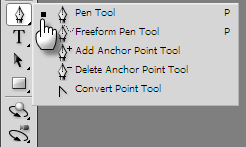
Pasul 2
Deschideți imaginea în Photoshop și selectați Instrumentul pentru stilou din Photoshop Unelte paleta (sau apăsați tasta P cheie). Trei opțiuni (Pixeli cu formă, cale și completare) sunt asociate cu instrumentul Pen așa cum se vede în fișierul Bara de opțiuni în vârf. Pentru a desena forme vectoriale, optați pentru Formă icon.

Pasul 3
Scopul exercițiului este de a crea o formă completă neagră din original. Setați culorile de prim plan și de fundal la valorile lor implicite Alb-negru prin apăsarea butonului D sau selectând manual culoarea din eșantioane de pe butonul Unelte paletă.
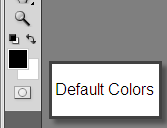
Pasul 4
Cu Pix instrument începe urmărirea conturului cifrelor. În timp ce începem să modelăm cu instrumentul Pen, Photoshop completează forma cu culoarea prim-planului (negru). Pe măsură ce instrumentul Pen începe să ocolească curbele, culoarea prim-planului ne blochează vederea.

Pasul 5
Pentru a compensa acest lucru, putem schimba Opacitate din forme strat în straturi panou. forme stratul (unde folosim instrumentul Pen) este selectat. Mutați glisorul pentru a schimba butonul Opacitate la orice între 50% -60%. Acum ne putem vedea drumul în jurul imaginii.
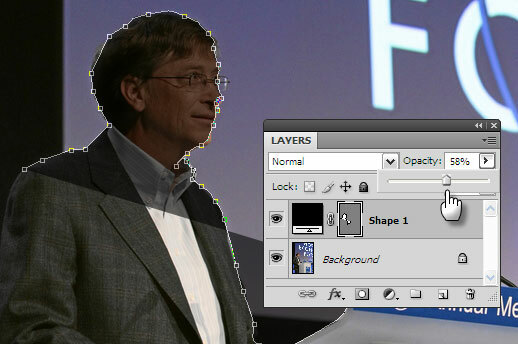
Pasul 6
După ce ne-am deplasat complet în jurul imaginii, avem următorul rezultat. Ridicați Opacitate glisați la 100% pentru a obține silueta dvs. plină de negru.

Pasul 7
Forma este încă o parte a imaginii originale. Pentru a crea un nou document siluetă, creați un document Photoshop gol cu un fundal alb (sau orice culoare solidă) din Fișier> Nou.
Pasul 8
Pentru a muta silueta din vechea sa locație în noul document, păstrați ambele ferestre ale documentelor una lângă alta. Selectează forme strat și trageți-l în noul document. Stratul de siluetă ocupă acum un nou strat de forme deasupra fundalului alb.
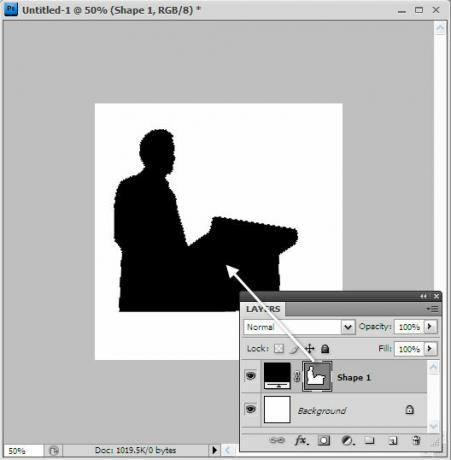
Pasul 9
Folosind Transformare libera comanda (Editare> Calea de transformare gratuită) putem redimensiona forma vectorului la orice proporție fără pierderea calității imaginii. presa Schimb în timp ce utilizați Transformare libera pentru a păstra silueta proporțional cu lățimea și înălțimea sa.
Pasul 10
Salvați fișierul de imagine pentru utilizare în prezentarea dvs.
Sunteți gata să creați siluete?
Acesta este doar un tutorial de bază pentru desenarea siluetei. Pânza este plină de variante interesante, cum ar fi combinarea siluetelor sau completarea lor cu modele psihedelice.
Ca teaser, verificați - Crearea unei siluete în balansoar în Photoshop. Este un tutorial excelent pe unul dintre site-urile Photoshop în care am apărut 10 site-uri web pentru a vă face un Photoshop Ninja 10 site-uri pentru a vă face un Photoshop NinjaWeb-ul este plin de resurse uimitoare pe care le puteți utiliza pentru a deveni un expert Photoshop în cel mai scurt timp. Iată 10 dintre cele mai bune ... Citeste mai mult . Dar chiar și un ninja are nevoie de pregătire de bază.
Acolo eBook-ul nostru gratuit - Ghidul unui idiot pentru Photoshop Aflați editarea fotografiilor în Photoshop: reduceți elementele de bază în 1 orăPhotoshop este un program de intimidare, dar cu doar o oră, puteți afla toate elementele de bază. Realizează o fotografie pe care vrei să o editezi și hai să începem! Citeste mai mult ar putea fi o mare piatră de pas. Nu uitați să ne vizitați postări anterioare pe tot ceea ce este Photoshop.
Aveți propria metodă de a crea siluete? Spuneți-ne în comentarii.
Credit imagine: Forumul Economic Mondial
Credit imagine: Michal Sanca prin Shutterstock.com
Saikat Basu este editorul adjunct pentru Internet, Windows și Productivitate. După ce a înlăturat un MBA și o carieră de marketing de zece ani, el este acum pasionat de a-i ajuta pe ceilalți să-și îmbunătățească abilitățile de poveste. El se uită la virgula lipsă de la Oxford și urăște capturile de ecran rele. Dar ideile de fotografie, Photoshop și productivitate îi calmează sufletul.


